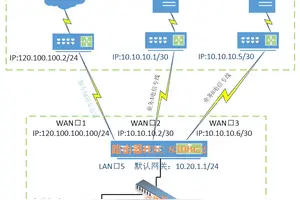1.怎么设置win10搜索 默认应用
修改win10的Edge浏览器搜索引擎的步骤如下:
1、打开Edge浏览器,点击右上角“三个点”图标。
2、点击最后一项“设置”。
3、在其最底部,点击“查看高级设置”。
4、在下面有一个“地址栏使用的搜索站点”,点击“更改搜索引擎”。
5、选择要设置的搜索引擎,点击下方的“设为默认值”。
修改默认程序(以浏览器程序为例)的步骤如下:
1、用cortana搜索“默认程序”,打开如图所示的“默认程序”。
2、在最下面,有一个“web浏览器”,如图所示。
3、点击“web浏览器”下方的应用,然后弹出可选择的应用,选择Internet Explorer即可。
win10的Cortana的搜索是Bing搜索,该搜索引擎无法通过设置进行修改,需要通过第三方插件进行修改,而且该技术并不成熟,不适宜使用。
2.怎么使用Windows 10搜索功能
方法/步骤
首先需要确定我们的电脑已经安装来Windows 10预览版系统,然后开机启动我们的电脑。
在系统桌面左下角任务栏我们可以找到搜索框,在这里我们可以直接搜索本地计算机中的文件软件等各种信息,还可以直接搜索互联网上的各种问题。
把鼠标光标放到搜索框内会自动弹出一个界面,这个界面主页有一个上网导航。
在这个主页面的左侧还有几个菜单,分别有导航菜单、搜索菜单、设置菜单、消息按钮。
在上网导航里面我们可以看到比较常用的一些搜索引擎和视频购物网站,这大大方便了我们的操作。
在搜索框里面我们可以直接输入我们要搜索的内容,比如我们输入我的电脑就会弹出我的电脑资源管理器。
7
我们搜索天气,就会直接弹出一个网页,上面显示的就是相关的天气情况。
3.如何使用win10自带的搜索框
首先我们需要保证这个搜索框的存在,如果你的任务栏里没有该搜索框,我们可以在任务栏里点击鼠标的右键,选择“cortana”选项中的显示搜索框。
我们设置好相关的信息之后,我们就可以正常的使用该搜索框了,我们只需要设置一个名字即可。
设置完毕之后,我们点击搜索框,会发现它会直接的跳转到主页,并且显示一些相关的最新消息。
此外这里还有记事本的功能,我们可以在这里记录需要进行的工作,电脑会在改时间到达的时候进行提醒。
我们可以对记事本提醒的方式进行设置,同时还可以对搜索框里的问候语进行相关的设置。
6
如果我们认为这个搜索框占用的任务栏的空间太大,我们可以把它调成图标的形式,只需在搜索框上点击右键,选择“cortana”选项中的显示图标。
4.怎么在Win10系统下设置查找网络设备和内容功能
点击桌面左下角的“Windows”按钮,从其扩展面板中点击“文件资源管理器”项进入。
待打开“文件资源管理器”窗口后,展开“网络”列表,此时将在右侧显示局域网中所有计算机,同时提示“文件共享已关闭,看不到网络计算机和设备,单击更改”。
点击此状态提示,从其扩展菜单中选择“启用网络发现和文件共享”项以开启文件共享功能。
接下来找到想要共享的文件夹,右击选择“属性”项进入。
从打开的“属性”窗口中,切换到“共享”选项卡,点击“网络文件和文件夹共享”栏目中的“共享”按钮。
待打开“文件共享”窗口后,点击对应账号右侧的“权限级别”下拉列表,从中设置共享文件和文件夹的权限,点击“共享”按钮。
此时将提示“你的文件夹已共享”,之后就可以通过“电子邮件”或“共享地址”发送给好友以实现文件共享功能。
转载请注明出处windows之家 » win10此电脑搜索怎么设置
 windows之家
windows之家